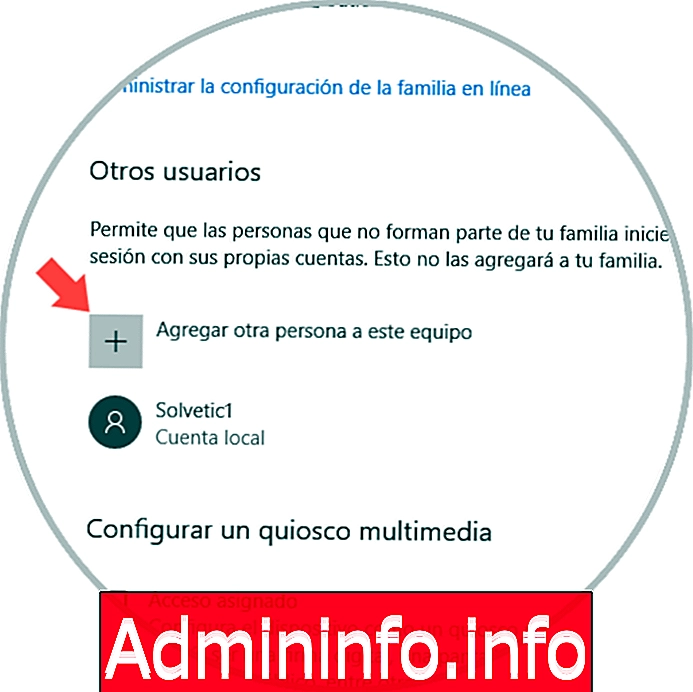
Farklı platformlara ve hizmetlere erişim kolaylaştığından, bilgisayarlarda depolanan bilgi miktarı giderek artmaktadır. Bugün belgeleri, fotoğrafları, videoları, hesapları ve şifreleri saklamak için bilgisayarları ve cep telefonlarını ana yerler olarak kullanıyoruz ... Örneğin, sosyal ağlarımızı veya e-posta adresimizi girdiğimizde şifrelerimizi de hatırlamaya meyilliyiz. Birisi bizim PC'ye erişmek olsaydı bu çok tehlikeli olabilir.
Bilgisayarda barındırdığımız her dosya ve nesne bir dereceye kadar önem ve gizliliğe sahip olabileceğinden, güvenlik bir iş veya kişisel ortam hakkında konuşmamıza bakılmaksızın her kullanıcı için en önemli sorunlardan biridir.
Bu nedenle Microsoft, bilgisayarlarına giriş yapmak veya unuttuğumuz şifreleri kurtarmak için yeni güvenlik önlemleri almıştır.
1. Windows 10 güvenlik soruları nasıl devre dışı bırakılır
1. adım
Bunu, 2018 versiyonundan görüyoruz; yeni bir yerel hesap oluşturduğumuzda, 3 ek güvenlik sorusunun şifreye veya şifreye entegre edilmesi gerekiyor.
Bunu doğrulamak için biz yapacağız:
- Başlat Menüsü
- yapılandırma
- hesapları
- Aile ve diğer kullanıcılar:
Orada “Bu takıma başka bir kişi ekle” seçeneğine tıkladığımızda aşağıdaki asistan gösterilecektir:
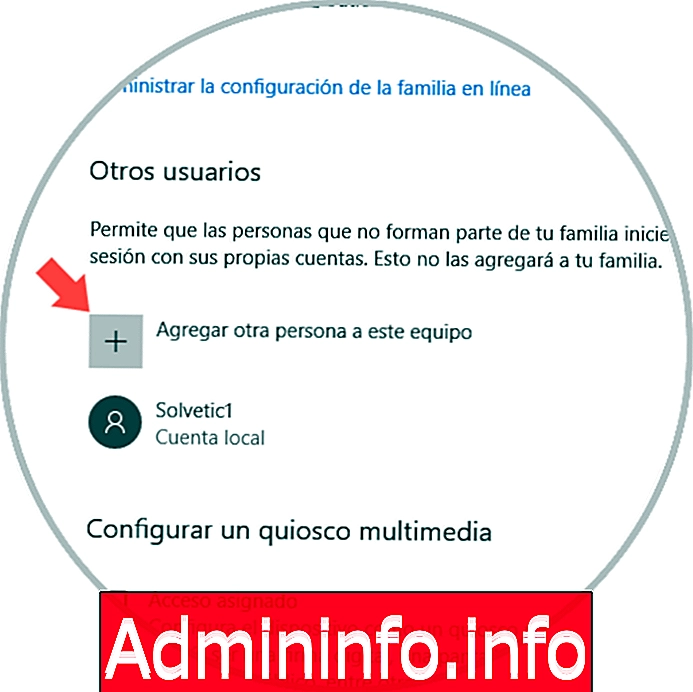
2. adım
Orada "Bu kişinin giriş bilgilerini alamıyorum" satırına tıklıyoruz ve aşağıdaki pencereye yönlendirileceksiniz:
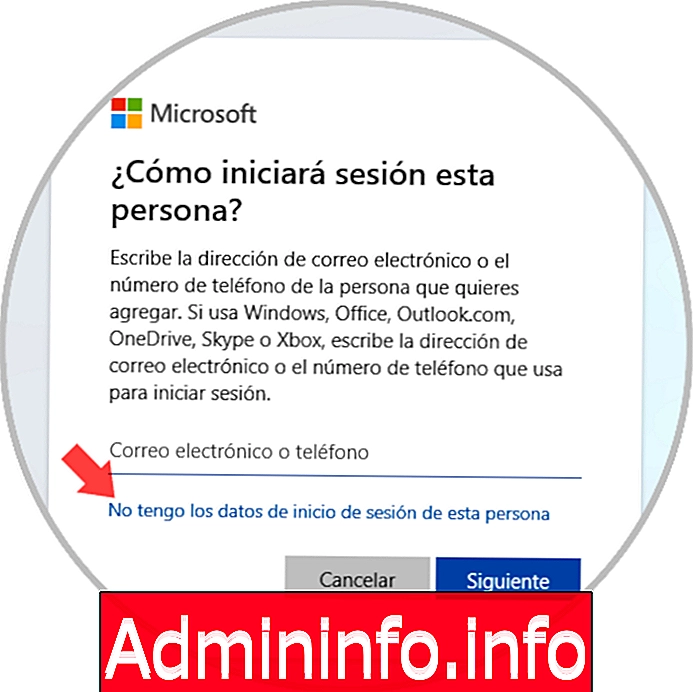
3. adım
“Microsoft hesabı olmayan bir kullanıcı ekle” satırına tıklıyoruz.
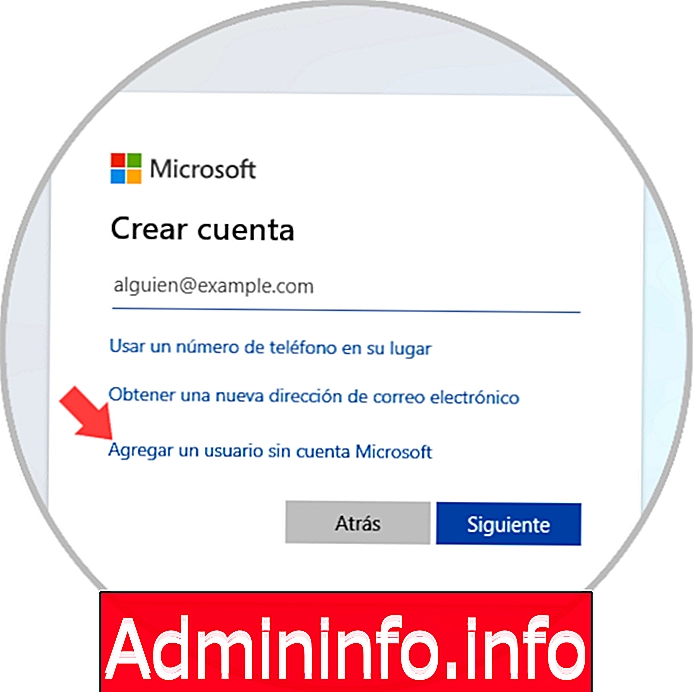
4. adım
Oluşturulacak yerel hesabın adını girdiğimiz aşağıdaki pencereyi, şifrenin ve ilişkilendirilecek soruların alanlarının otomatik olarak görüntülendiğini göreceğiz:
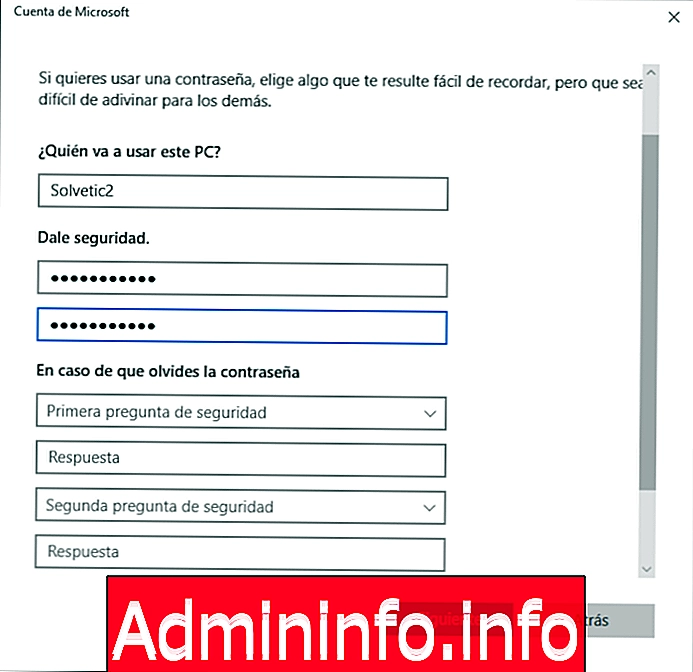
5. Adım
Soru alanına tıklayarak seçeceğiniz çeşitli seçenekleri göreceğiz:
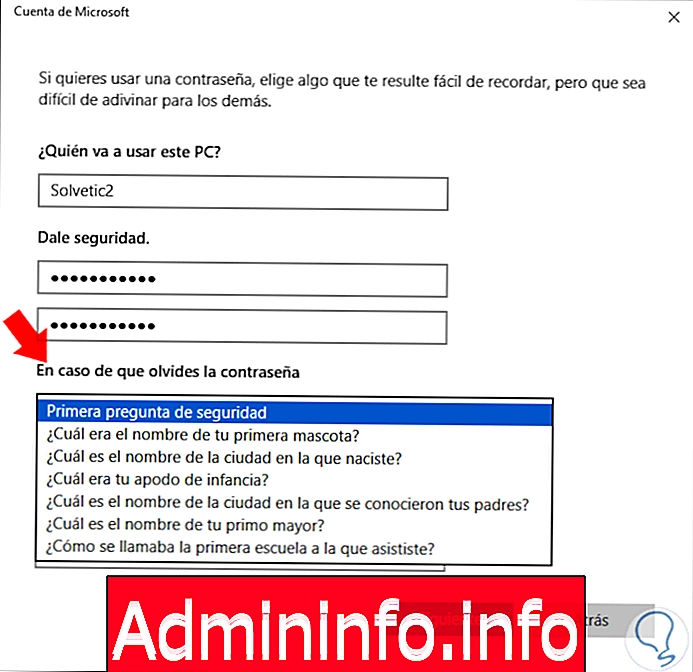
Güvenlik ve gizlilik seviyesindeki her şey gibi, size yakın olan bir kişi bu bilgiyi biliyorsa, ekibimize soruları yanıtlayarak erişebilirsiniz, bu nedenle bunları devre dışı bırakmak iyi bir pratiktir, ancak ah sürpriz! Windows 10 bu seçeneğe sahip değil, çünkü Solvetic Bu işlemin doğrudan kayıt editöründen veya grup politikalarından nasıl yapılacağı.
2. Güvenlik sorularını Windows 10 kayıt düzenleyiciden devre dışı bırakın
Bu yöntem, Windows 10'un tüm sürümleri için geçerlidir ve yanlış bir şekilde yapılandırılmış olması durumunda yedekleme yapmamızdan önce önerilir.
1. adım
Kayıt editörüne erişmek için Windows + R tuşlarını kullanacağız ve “regedit” komutunu uygulayacağız:
+ R
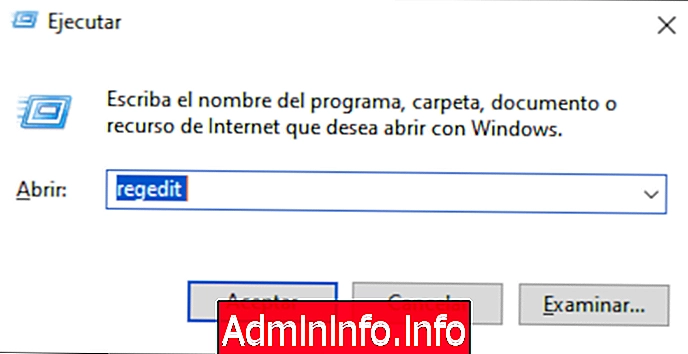
Kabul Et'e tıklıyoruz ve yeni pencerede aşağıdaki rotaya gideceğiz:
HKEY_LOCAL_MACHINE \ SOFTWARE \ Policies \ Microsoft \ Windows
2. adım
Orada Windows tuşuna sağ tıklayıp New / Password yolunu seçeceğiz:
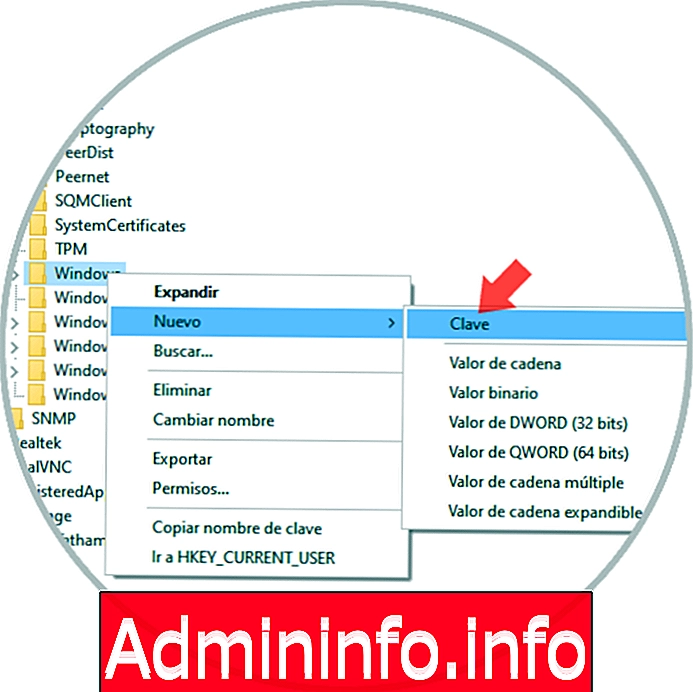
3. adım
Bu yeni anahtar "Sistem" olarak adlandırılacak, Sistem anahtarının zaten var olup olmadığını gözlemlemek için bir nokta olarak yaratamayacağız.
Şimdi, Sistem'e sağ tıklayıp Yeni / DWORD Değeri seçeneğini (32 bit) seçeceğiz:
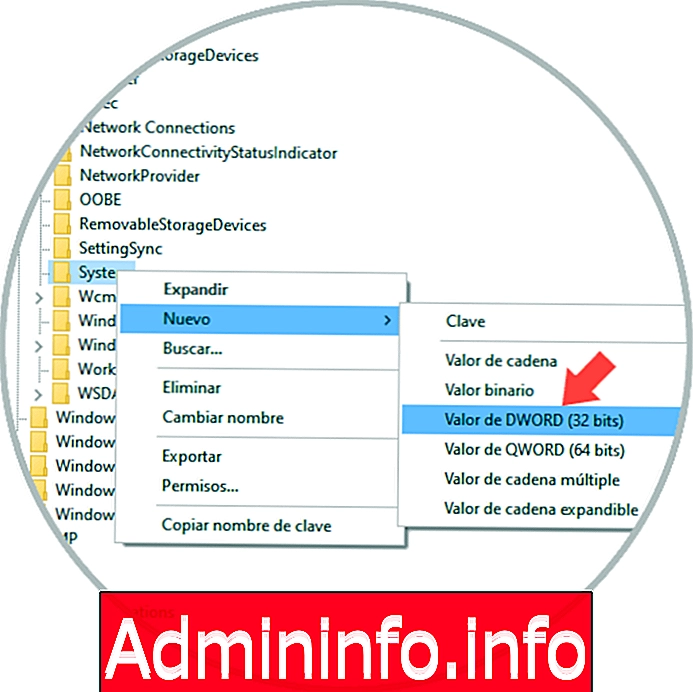
4. adım
Bu yeni DWORD değeri "NoLocalPasswordResetQuestions" olarak adlandırılacak:
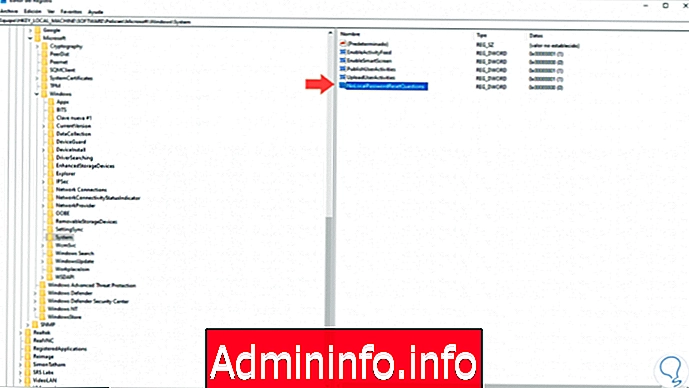
5. Adım
Bu DWORD değerine çift tıklıyoruz ve sıfır değerini bir olarak ayarlıyoruz. Değişiklikleri kaydetmek için Tamam'ı tıklattıktan sonra kayıt defteri düzenleyicisini kapatabiliriz, şimdi işlemi tamamlamak için bilgisayarı yeniden başlatın.
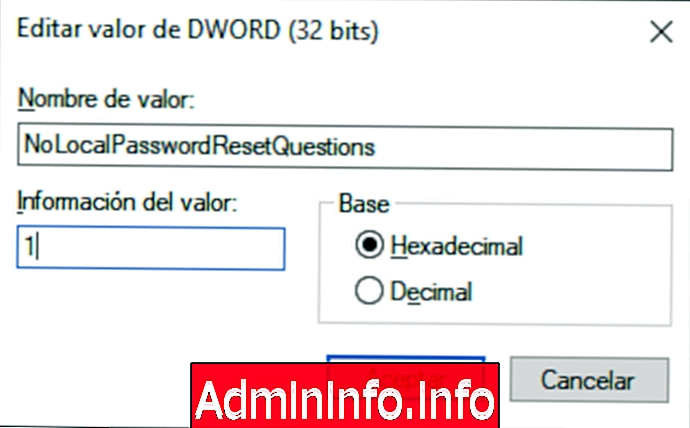
not
Bu işlemi tersine çevirmek istiyorsak, “NoLocalPasswordResetQuestions” DWORD değerini elemeliyiz.
$config[ads_text5] not found3. Güvenlik sorularını grup politikalarından nasıl devre dışı bırakabilirsiniz?
1. adım
Bu seçenek yalnızca Windows 10'un Pro ve Enterprise sürümleri için geçerlidir, erişmek için Windows + R tuşlarını kullanacağız ve gpedit.msc komutunu uygulayacağız:
+ R
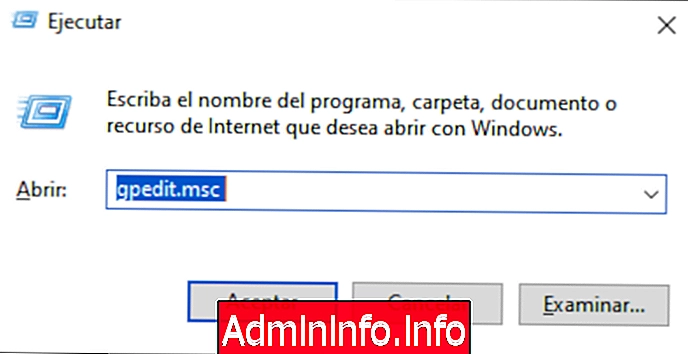
2. adım
Görüntülenen pencerede Bilgisayar Yapılandırması / Yönetim Şablonları / Windows Bileşenleri / Kimlik Bilgileri Kullanıcı Arabirimi yoluna gideceğiz, burada merkezi panelde “Yerel hesaplarda güvenlik sorularının kullanılmasını önleme” politikasını bulacağız:
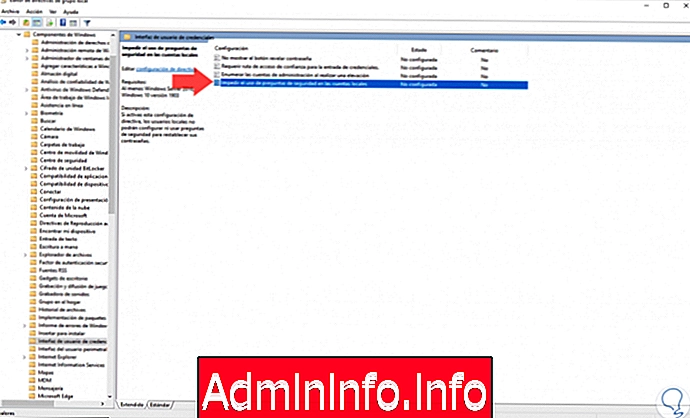
3. adım
Bu politikaya çift tıklıyoruz ve görüntülenen pencerede “Etkin” kutusunu etkinleştiriyoruz. Değişiklikleri kaydetmek için Uygula ve Kabul Et'e tıklayın:
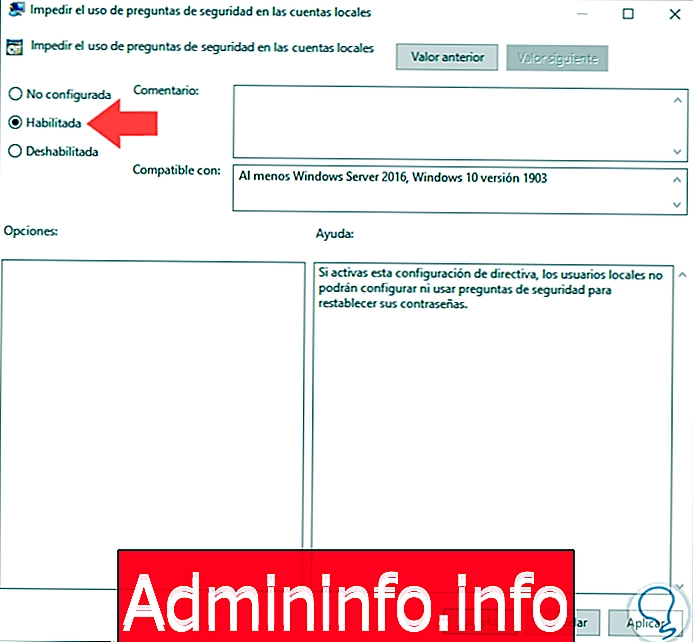
not
Bu işlemi tersine çevirmek için politikaya tekrar erişmeli ve Yapılandırılmamış ya da Devre Dışı kutucuğunu işaretlemeli ve ardından Tamam düğmesine tıklayınız.
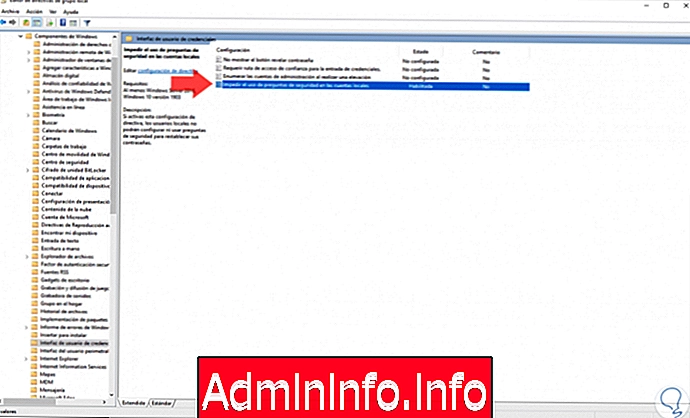
4. adım
Yukarıdaki yöntemlerden herhangi birinde, Başlat menüsüne / Ayarlar / Hesaplar / Aile ve diğer kullanıcılara gidip tekrar yerel bir hesap oluşturmaya çalıştığımızda, güvenlik soruları yerine "Şifre önerisi" alanını göreceğimizi göreceğiz:
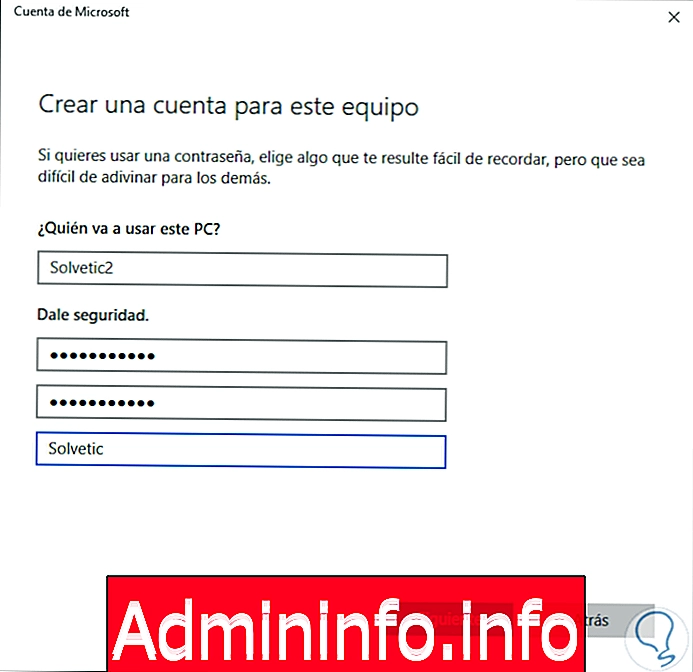
Bu kadar basit, yerel sistem hesapları için Windows 10 güvenlik sorularını kaldırabiliriz.
Madde